I tools per il Blogger Perfetto? le funzioni Nascoste di Chrome!
Mettiamo così.. se prima il browser era un software per acedere ad un mondo sconosciuto, ora puo essere un software personalizzabile il tutto per tutto, che permette di fare cose che nemmeno vi immaginereste.

COSA SI PUO FARE CON UN BROWSER?
Partiamo con dire che per motivi di compatibilità, se pur non sia il mio browser preferito, oggi spiegherò a chi non le conosce, alcune tra le funzioni che rendono questa semplice finestre per il web, un vero e proprio Tools di lavoro.
Non posso però iniziare una spiegazione senza raccontarvi qualcosa del soggetto... sarebbe maleducazione!
CHI E'? COSA FA?
Chrome è un software sviluppato da Google e allo stato attuale è il primo browser più utilizzato al mondo, molto probabilmente se state leggendo questo articolo lo state facendo su un browser Chrome, il suo compito è quello di mostrare i contenuti del protocollo www (Word Wide Web).. piccola curiosità, il primo Browser della storia si chiamava proprio WordWideWeb, ribatezzato poi Nexus per non confondere le due cose.
La prima versione del software venne resa disponibile nel 2008 per windows e soltanto nel 2009 per piattaforme Linux e Apple, soltanto nel 2015 diventa il primo Browser più utilizzato al mondo.

Bando alle ciance!
La cosa che non tutti sanno è che Chrome ha un' infinità di funzioni aggiuntive che permettono di renderlo veramente un software per ogni esigenza..
Per prima cosa permette una semplice sincronizzazione con il proprio account Google che, come spiegavo qualche articolo fa, chiunque ha una email @gmail già possiede, si potrà quindi Logarsi sulla finestra premendo il tasto in alto a destra.
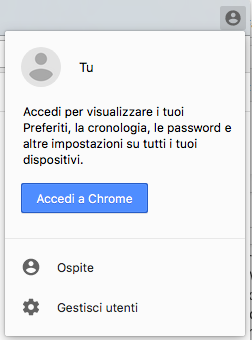
Dopo aver inserito le credenziali del mio account, ecco le funzioni di sincronizzazione e di personalizzazione del nostro Chrome.
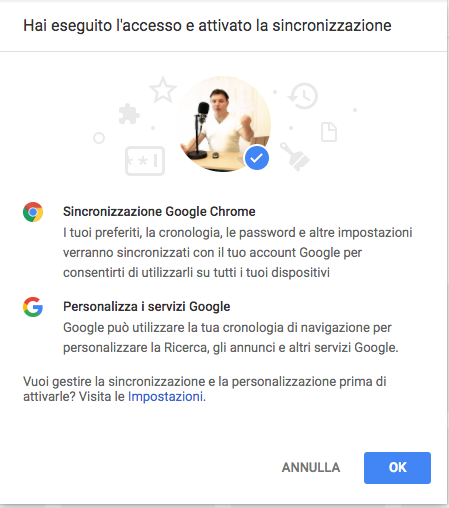
Le estensioni di Chrome.
Chrome come Firefox, ha una moltitudine di estensioni che reputo fenomenali per lavorare, dispone di una libreria sempre aggiornata di nuovi Tools che ci rendono sicuramente la vita un po più semplice e ordinata, considerando che sono tutte conservare in una unica Applicazione, voglio mostrarvi ora alcune delle Estensioni che reputerete utilissime.
Come si installano le estensioni...
Per prima cosa avviato il vostro Chrome potrete andare nella sezione APP in alto a sinistra, poi in basso a destra per trovare WebStore, a questo punto, ecco che si apre un mondo fatato fatto di tante Tools divertenti...
Attenzione, ogni estensione che andate ad installare potrebbe comunque influire sulla velocità del browser, io dico sempre, provate, testate e divertitevi senza aver paura ma senza esagerare, se installate una qualcunque estensione che reputiate inutile o che comunque non fa cio che volete, eliminatela per non appesantire tutto il sistema.
Vediamo ora alcune App utilissime
Per eseguire le ricerche delle estensioni che citerò basterà digitare il nome nel form in alto a destra sotto la scritta Chrome Web Store.
Le App si possono installare premendo il tasto Aggiungi a destra della descrizione e confermando il messaggio di allert con il pulsante "Aggiungi Estensione".

Fare uno Screenshot:
Qualche giorno fa ero nel canale dell'Asilo della nostra community e un utente non aveva la minima idea di come fare uno screenshot del superamento di un Test. Sono sicuro che se leggesse questa guida non farebbe più una domanda simile, vediamo quindi "Web clipper easy screenshot."

Una volta installata vedrete una nuova icona a destra della barra di ricerca di Chrome, premendola avrete la possibilità di eseguire 3 tipi di screenshot.
- Capture entire Screen | esegue uno screenshot dell'intera pagina in un unico file, che andrà a salvarsi all'interno della vostra cartella di Download.
- Capture Visual Part | esegue uno screenshot di solo cio che stiamo vedendo all'interno della pagina
- Capture a Portion | Permette di selezionare un area ed eseguire lo screenshot solo dell'area selezionata.
Semplice no?

Conteggio Parole e Caratteri
Anche questo è un tema della quale ho visto fare domande in chat, come si fa a sapere quante parole ci sono in un articolo? ecco a voi l'estensione Word Counter Plus.

Grazie a questo plugin selezionando le parole che vogliamo conteggiare, premendo il tasto destro sul testo e infine premendo il pulsante Word Counter Plus, avrete la possibilità di vedere tutti i dati della quale avete bisogno...
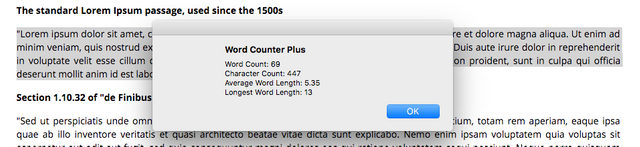

Utilizzare Whatsapp da Chrome
In realtà è una funzione che potete tranquillamente avere senza scaricare una estensione, connettendovi con whatsappWeb, la cosa interessante di WhatsChrome Extension è che vedrete sempre le notifiche se siete come me, che metre fate qualcosa su Pc smettete di calcolare il resto del mondo

sarà comodo quindi avere le notifiche dirette sul vostro computer, con il numero di messaggi e di notifiche in alto a destra del Browser.

Modificare i Vostri articoli di Steemit o Altri Blog
Prendendo spunto sempre dalla nostra community, ad affermazioni tipo "sarebbe bello un editor per le pagine" ho trovato un tool semplice e dinamico, Edito Lite.

Aprendolo ci si rende conto subito che permette la semplice modifica di testi, il tutto in formato HTML, semplificando cosi il lavoro di modifica quando si va a lavorare su articoli all'interno del proprio Blog.
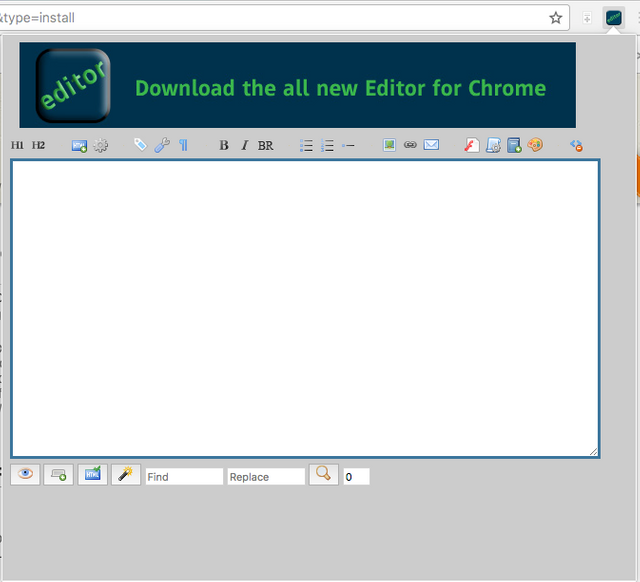
Da programmatore, credo che sia abbastanza riduttivo, sul lato pratico dico.... E' SEMPLICE DA USARE!

Modificare le Immagini
Andiamo però all'ultimo Tools, forse qualcuno lo reputerà il più interessante... Pixlr Editor Professional. Per fare editing su immagini, spesso per i blogger, è quasi necessario un software a pagamento, spesso molto costoso, difficile da usare e che pesa molto per i Pc a disposizione. Ecco l'alternativa

In realtà è un plugin che non fa altro che collegarsi ad un sito web, ma avendola comunque a destra della barra di ricerca si trasforma in un vero e proprio tools. L'installazione richiede l'attivazione del plugin di flash ma non vi preoccupate, chrome lo installa del tutto in modo automatico, basta solo acconsentire al download e dopo un riavvio del browser funzionerà correttamente..
Interamente gratuito l'interfacia che si presenterà sarà questa..
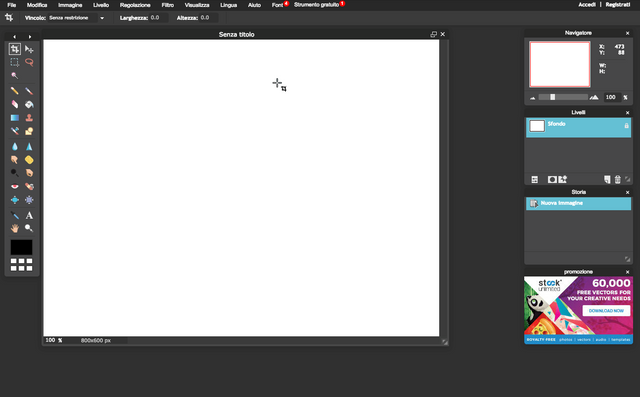
Se non avete mai usato programmi per l'editing di immagini sicuramente dovrete un po giocarci, sono sicuro tuttavia che nell'arco di qualche minuto inizieranno a uscire idee sul come personalizzare o modificare le vostre foto e immagini...
Se avete reputato questo articolo utile, lasciate un commento, iscrivetevi al mio canale e…. Ciao alla prossima :)
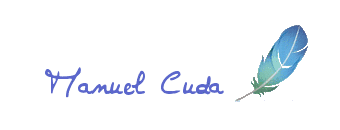

🍏🍎🍏 image (edited) from pixabay.com and google.com - CC0 Creative Commons 🍎🍏🍎
Interessante l'editor html e di immagini.. Grazie dei consigli
Già installati :-)
stessa cosa anche per me. complimenti!
Grazie, interessante! Proverò a usarlo per l'editing immagini :D
:) ne ho provati diversi ma questo è nettamente migliore a livello di usabilità e di velocità :)
Ottimi strumenti, bravo e grazie!
;) Ohh Yeah! grazie di avergli dato una letta!
Bell’articolo, complimenti @manuelcuda. Proverò ad usare Editor Lite, grazie per le info.
;) Buon Lavoro!